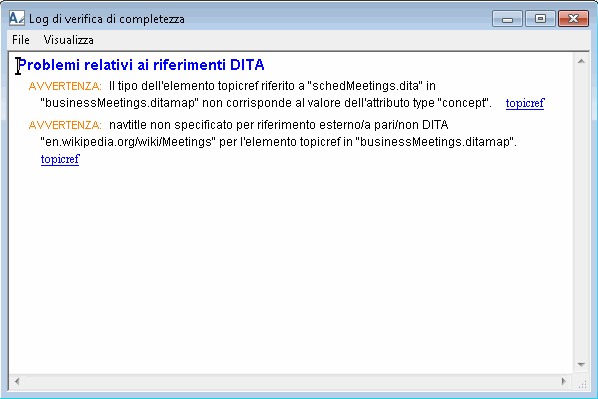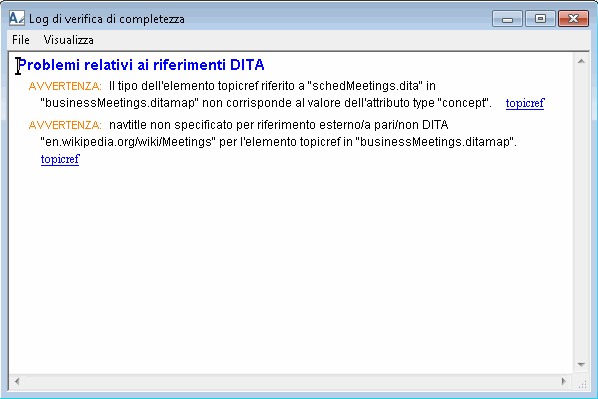Verifica di completezza
Per questo esercizio dovrà essere utilizzato il documento prodMeetings.dita creato negli esercizi precedenti.
Arbortext Editor include una funzionalità per la verifica della completezza che consente di eseguire un controllo del documento per accertarsi che tutti i componenti richiesti dal tipo di documento siano in esso contenuti. Per i documenti DITA, Arbortext Editor migliora la normale verifica di completezza controllando anche nei dettagli descritti nelle relative specifiche, non convalidabili nel tipo di documento. Ad esempio, una verifica avanzata consente di controllare eventuali file mancanti, formati URL non corretti o insoliti, valori attributo insoliti, utilizzo di elementi o attributi obsoleti e così via.
Per eseguire una verifica di completezza nel documento prodMeetings.dita, attenersi alla procedura descritta di seguito.
1. Se necessario, aprire prodMeetings.dita in Arbortext Editor.
2. Posizionare il cursore all'interno del tag xref.
3. Scegliere > .
Viene visualizzata la finestra di dialogo Modifica attributi.
4. Modificare il valore dell'attributo type da glossentry a task e fare clic su OK per chiudere la finestra di dialogo.
5. Scegliere > .
Arbortext Editor esegue una verifica di completezza nel documento. L'avanzamento della verifica è visualizzato nella barra di stato. Se la verifica rileva un problema nel documento, viene visualizzata la finestra di dialogo Log di verifica di completezza:
6. Posizionare il cursore in un punto qualsiasi del documento all'esterno del tag xref.
7. Fare doppio clic sul link xref accanto all'avvertenza nella finestra di dialogo Log di verifica di completezza.
Arbortext Editor sposta il cursore sul tag xref, ovvero la posizione nel documento corrispondente all'avvertenza.
8. Utilizzare la finestra di dialogo Modifica attributi per modificare il valore dell'attributo type del tag xref da task a glossentry e fare clic su OK.
Per correggere l'attributo è anche possibile utilizzare la funzionalità > .
9. Chiudere la finestra di dialogo Log di verifica di completezza e scegliere di nuovo > .
Questa volta, Arbortext Editor segnala nella barra di stato Nessun errore di completezza rilevato.
10. Salvare e chiudere schedMeetings.dita.
Per ulteriori informazioni, consultare gli argomenti
Verifica completezza e
Utilizzo della verifica di completezza con documenti DITA nella Guida di
Arbortext Editor.